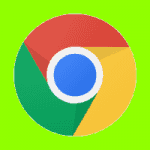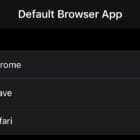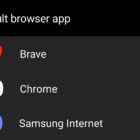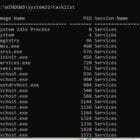โดย มิทช์ บาร์ตเล็ต2 ความคิดเห็น
เมื่อเปิด Microsoft Internet Explorer ในครั้งแรก จะเป็นการเปิดแท็บใหม่ที่แจ้งให้ผู้ใช้ตั้งค่า IE11 เป็นเว็บเบราว์เซอร์เริ่มต้น คุณก็สามารถเลือก “ไม่เป็นไรขอบคุณ“ แต่ก็ยังอาจสร้างความรำคาญให้กับผู้ใช้รายอื่นที่ใช้คอมพิวเตอร์ในอนาคตได้ เป็นเรื่องที่น่ารำคาญอย่างยิ่งในสภาพแวดล้อมขององค์กร ปิดใช้งานพรอมต์ด้วยขั้นตอนเหล่านี้
ตัวเลือก 1 – ผ่านตัวเลือกอินเทอร์เน็ต
- เลือก “เริ่ม” จากนั้นพิมพ์ “ตัวเลือกอินเทอร์เน็ต“.
- เปิด "ตัวเลือกอินเทอร์เน็ต“.
- เลือก “ขั้นสูงแท็บ”
- เลื่อนลงมาเล็กน้อยเพื่อ “เรียกดู" ส่วน. ตรวจสอบหรือยกเลิกการเลือก “บอกฉันว่า Internet Explorer ไม่ใช่เว็บเบราว์เซอร์เริ่มต้นหรือไม่” ได้ตามต้องการ
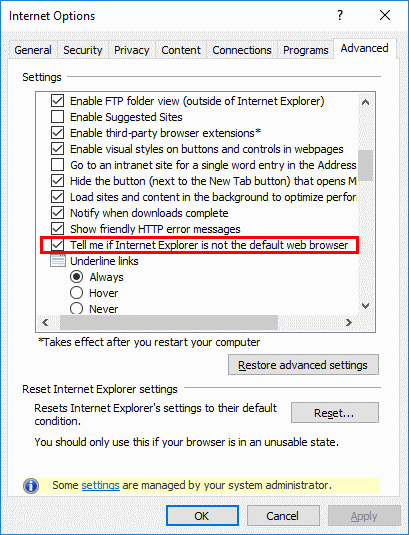
ตัวเลือก 2 – ผ่านคำสั่ง
- กด "เริ่ม” จากนั้นพิมพ์ “cmd“.
- คลิกขวา "พร้อมรับคำสั่ง“ จากนั้นเลือก “วิ่งเป็น ผู้ดูแลระบบ“.
- พิมพ์ reg เพิ่ม “HKCU\Software\Microsoft\Internet Explorer\Main” /f /v “Check_Associations” /d “no” /t REG_SZ
- กด "เข้า“.
หมายเหตุ: หากคุณคัดลอกและวางคำสั่งข้างต้น เครื่องหมายคำพูดอาจวางไม่ถูกต้อง พิมพ์ออกมาถ้ามันไม่ทำงานหรือพิมพ์คำพูดซ้ำ
ตัวเลือก 3 – ผ่าน Registry
- ถือ คีย์ Windows และกด “NS” เพื่อเปิดกล่องโต้ตอบ Windows Run
- พิมพ์ "regedit” จากนั้นกด “เข้า“.
- นำทางไปยัง:
- HKEY_LOCAL_MACHINE
- ซอฟต์แวร์
- Microsoft
- Internet Explorer
- หลัก
- ตั้งค่า "Check_Associations” มีค่าเป็น “เลขที่“. หากคุณไม่เห็น “Check_Associations", คลิกขวา "หลัก“ และเลือก “ใหม่” > “ค่าสตริง“และสร้างใหม่”Check_Associations“.
ตัวเลือก 4 – ใช้นโยบายกลุ่ม
- ถือ คีย์ Windows และกด “NS” เพื่อเปิดกล่องโต้ตอบ Windows Run
- พิมพ์ "gpedit.msc” จากนั้นกด “เข้า“.
- NS "ตัวแก้ไขนโยบายกลุ่มในพื้นที่” จะปรากฏขึ้น นำทางไปยัง "การกำหนดค่าผู้ใช้” > “เทมเพลตการดูแลระบบ” > “ส่วนประกอบ Windows” > “Internet Explorer“.
- เปิด "แจ้งให้ผู้ใช้ทราบหาก Internet Explorer ไม่ใช่การเลือกเว็บเบราว์เซอร์เริ่มต้น“.
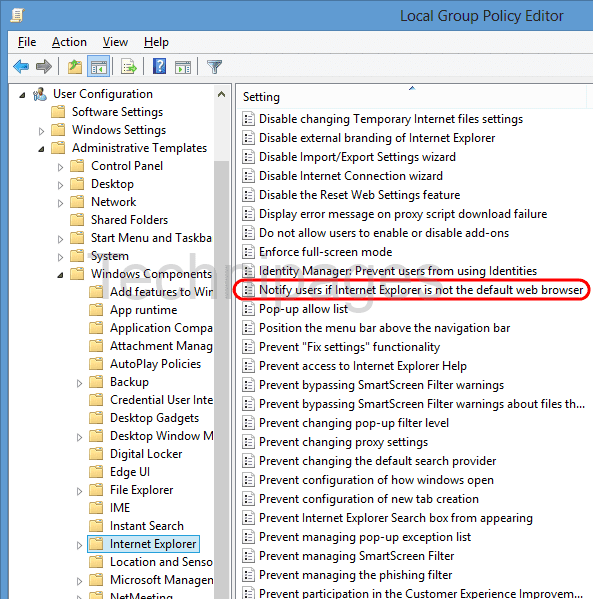
- กำหนดนโยบายเป็น “พิการ“ จากนั้นเลือก “ตกลง“.
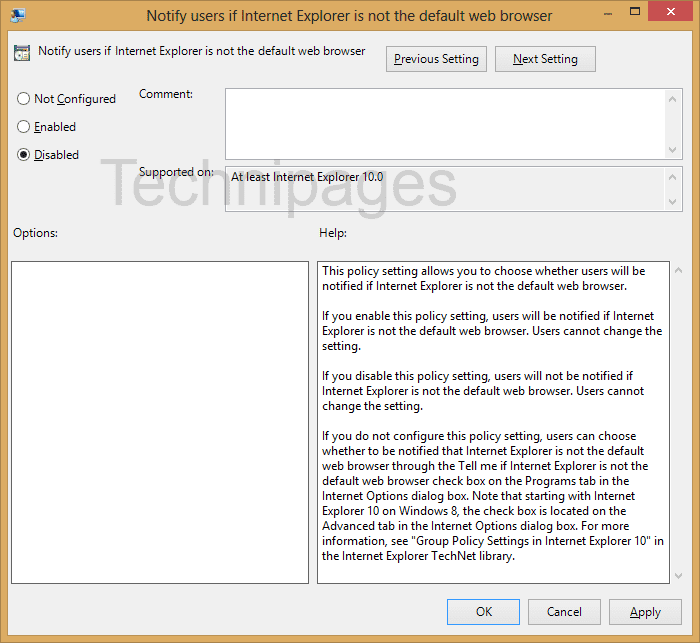
ตอนนี้ผู้ใช้ที่ลงชื่อเข้าใช้คอมพิวเตอร์และใช้ IE11 จะไม่ถูกรบกวนโดยพรอมต์ที่น่ารำคาญอีกต่อไป
คุณอาจชอบ